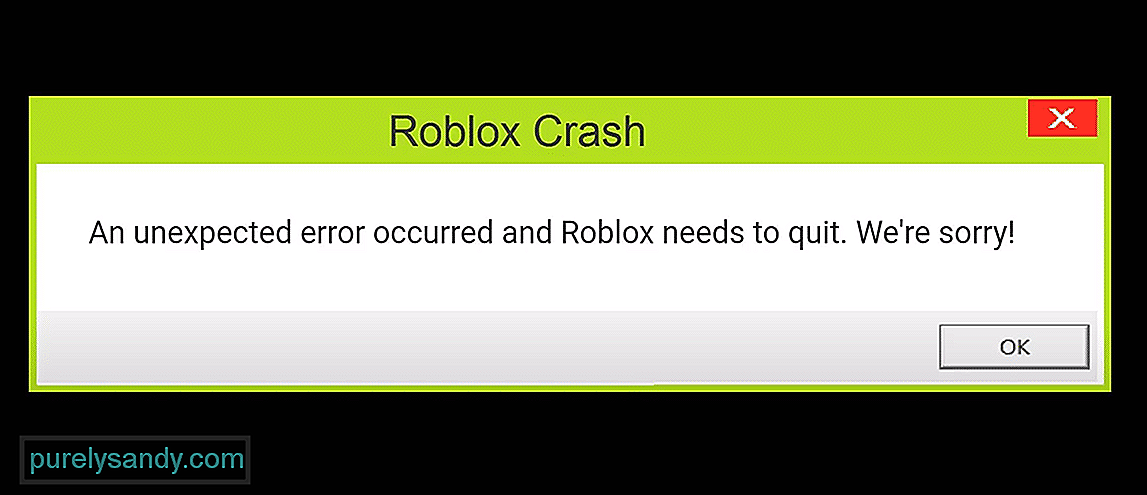an error occurred while starting roblox details что делать
Ошибка — An error occurred while starting roblox
Иногда приложения и игры могут давать сбой. Одной из распространенных ошибок в Роблоксе стало «an error occurred while starting roblox». Возникает тогда, когда пользователь запустил игру, но произошла системная ошибка. Решить её можно при помощи нескольких методов.
Как исправить ситуацию?
Первый способ, который помог множеству игроков – удалить и переустановить игру. Чтобы избавиться от всех программных компонентов, пользователь должен зайти в «Удаление или изменение программ» и отыскать среди списка Роблокс. После этого пройтись по всем папкам, где может находиться игра. Полное удаление гарантирует, что переустановить снова можно верно и без различных проблем.
Второй способ: отключение антивируса. Как и в первом, переустановить игру придется. Иногда программы по защите компьютера от различных вредоносных файлов, могут отреагировать на самые безобидные объекты. Если Роблокс был установлен, то его можно занести в безопасные приложения и открыть при помощи прав Администратора. В некоторых случаях проблема заключается в обновлении игры.
Третий метод: отключить прокси-сервер. Такая проблема встречается не у всех, но может повлиять на возможность запуска. Решается на примере Windows : зайти в настройки сети в нижней панели и перейти в «Центр управления сетями и общим доступом». В открывшемся окне найти пункт «Свойства браузера» и перейти на вкладку «Подключение». В разделе «Настройка сети», снять галочку с пункта «Использовать прокси-сервер». Если же отметка не была установлена, то нажать два раза и перезапустить устройство.
Что делать, если Roblox выдает ошибку «an error occurred while starting» и не запускается
Пост на тот случай, когда у вас Roblox тоже выдал ошибку «an error occurred while starting» и не хочет запускаться. Данная оказия случается не очень часто, но, как оказывает практика (и статистика запросов в поисковиках), рано или поздно с ней приходится разбираться многим пользователям.
С другой стороны, проблему тоже нельзя назвать очень сложной и в подавляющем большинстве случаев устраняется она вполне себе стандартными способами. Вот о них мы сейчас и расскажем. Итак.
что делать, если Roblox показывает ошибку «an error occurred while starting»
Значит, по порядку, от простого к сложному (в плане объема работы):
#1 — перезагружаем роутер
Приём простейший, но в данном случае, весьма действенный. Поскольку Roblox при запуске автоматом подключается к интернету, то любой сбой в работе сети в этот момент действительно может помешать приложению нормально запуститься.
#2 — отключаем функцию «Использовать прокси-сервер для локальных подключений»
#3 — на время отключаем антивирус
Как мы уже сказали, на этапе запуска приложению Roblox требуется подключение к интернету. Антивирус по каким-то своим «убеждениям» может этому воспрепятствовать. Таким образом, чтобы этот конфликт устранить, проще всего на время отключить антивирус.
У большинства современных антивирусных программ добраться до «выключателя» можно через иконку в трее (правом нижнем углу экрана Windows).
Другими словами, находим иконку, кликаем по ней правой кнопкой мыши и в появившемся меню жмем строчку с названием вроде «Приостановить защиту» или «Выход«. Если ничего похожего в меню не оказалось, то тогда двойным кликом по той же иконке в трее открываем главное окно настроек антивируса и уже находим нужную кнопку там.
#4 — добавляем Roblox в «белый список» Защитника Windows
Причиной ошибки «error occurred while starting» может быть также штатный Защитник Windows 10. В таком случае урегулировать проблемку можно путем добавления приложения Roblox в список разрешенных программ Защитника. Делается это так:
#5 — переустанавливаем Roblox
Данная мера, само собой, целесообразна, если предыдущие четыре должного эффекта не возымели, и приложение настойчиво запускаться не желает. Потому далее:
3 formas de corregir un error inesperado que ha ocurrido en Roblox (11.28.21)
Roblox es una plataforma en línea para jugar millones de juegos. Es una de las plataformas sociales más grandes que se puede utilizar tanto para crear como para jugar diferentes juegos. Todo lo que tienes que hacer es instalar el cliente de Roblox en tu dispositivo.
Luego, puedes crear un perfil y comenzar a jugar a innumerables juegos. Como los jugadores son completamente libres de crear los juegos que quieran, puede esperar ver algunas de las ideas más exclusivas en los juegos de Roblox. ¡Desde ser una parodia tonta hasta una idea completamente nunca antes vista en un juego, Roblox lo presenta todo!
Lecciones populares de Roblox
Hemos notado que varios usuarios Error al intentar ejecutar cualquier juego a través de Roblox Studio. Según ellos, cada vez que intentan iniciar un juego, aparece un error que indica «Se ha producido un error inesperado y Roblox debe cerrarse». ¡Lo lamentamos!» ocurre.
Mediante el uso de este artículo, le brindaremos varias formas de solucionar este problema. Entonces, ¡comencemos!
La mayoría de los usuarios que enfrentaban este problema parecían estar ejecutando una versión anterior de el cliente. Es por eso que después de la actualización, solucionaron el problema. Es por eso que también le sugerimos que verifique la versión que está ejecutando actualmente. Si es una versión anterior, intente actualizarla. También podría ser que la versión más nueva esté causando problemas, por lo que es posible que deba probar una versión anterior.
Asimismo, asegúrese de que todo lo demás, como los controladores, esté actualizado. De lo contrario, actualícelos manualmente.
A veces, una aplicación puede comenzar a actuar si no tiene los permisos de Windows. Para asegurarse de que esto no suceda, lo que pueden hacer los usuarios es ejecutar ese programa como administrador.
En tu caso, Roblox también podría estar sufriendo el mismo problema. Intente ejecutar Roblox como administrador para ver si eso ayuda o no.
En caso de que tenga un archivo dañado o faltante en Roblox, no incluso un solo juego funcionará correctamente. Esto nos lleva a creer que podría haber algún problema con la versión que está ejecutando actualmente. Si es así, entonces todo lo que tienes que hacer es realizar una reinstalación nueva.
Para hacer esto, primero tendrás que borrar completamente Roblox de tu computadora. Continúe con la instalación de la última versión de Roblox después de haberlo hecho.
Conclusión
Estas son las 3 formas en que puede solucionar » Se produjo un error inesperado y Roblox debe cerrarse. ¡Lo lamentamos!». Si ninguno de estos pasos funciona, le recomendamos que se ponga en contacto con el servicio de atención al cliente de Roblox para obtener más ayuda sobre este asunto.
Video de Youtube: 3 formas de corregir un error inesperado que ha ocurrido en Roblox
IT-новости
Ошибка говорит о том, что случился сбой во время запуска Roblox. В виду того, что проблема быстро стала популярной, нашлось несколько способов решения такой проблемы, каждое из которых сможет помочь или будет бесполезным для пользователя, поэтому стоит использовать все до тех пор, пока не будет найдено подходящее.
Что советуют разработчики и администрация
Администрация и разработчики рекомендуют запустить игровое приложение в режиме совместимости. Для того, чтобы сделать это, нужно вызвать свойства приложения, зайти в подменю совместимость и подобрать другую операционную систему – более новую или старую. Есть вероятность, что одна из операционных систем подойдет.
Что рекомендуют сделать пользователи
Как было отмечено выше, проблема коснулась многих, поэтому существует несколько советов от тех пользователей, которые смогли решить эту проблему.
Почистить и удалить
Если приложение уже было когда-то установлено, а потом удалено и установлено снова, то такую ошибку можно решить с помощью специальных программ, очищающих операционную систему и файлы, оставшиеся после проекта. Программа вроде CCleaner и похожие помогут уничтожить на устройстве хвосты, оставшиеся от прошлых установок.
Программа сможет удалить все файлы приложения, даже если какие-либо из них находятся в оперативной памяти. После очистки стоит перезагрузить свой гаджет и попробовать установить программу снова.
Панель управления
Еще один способ, который можно использовать – зайти в панель управления и выбрать там «Свойства обозревателя». Дальше следует зайти во вкладку «Подключения» и нажать на «Настройки сети». Там напротив пункта под названием «Использованием прокси-сервер для локальных подключений» может стоять галочка. Если это так, то необходимо убрать ее и нажать на «ОК». После выполнения всех этих действий можно попробовать запустить игру Roblox еще раз. Эта проблема после этого должна разрешиться.
Антивирус
Еще один действенный способ – удалить Роблокс и установить его заново. При этом надо посмотреть файлы и ресурсы Роблокс в антивирусе. Если такие файлы там есть, рекомендуется вернуть их, а если нет – просто отключить программу-антивирус и заново установить Роблокс.
Установка
И последний способ – необходимо уделить все ресурсы, которые так или иначе относятся к игре, и удалять их нужно безвозвратно. После этого переустановить игру с отключенным антивирусом.
Ошибка ERR_GEN_INVALID GTA 5 — как исправить
Нет соединения с онлайн службами Dead by Daylight
You must exit any running games before launching FACEIT AC
Сервера с данными недоступны Steam-что делать?
АРМ генерация ключей: Exception EoleSysError in module vcl50.bpl (Ошибка при обращении к реестру OLE) vcl50.bpl
IT-новости
Ошибка говорит о том, что случился сбой во время запуска Roblox. В виду того, что проблема быстро стала популярной, нашлось несколько способов решения такой проблемы, каждое из которых сможет помочь или будет бесполезным для пользователя, поэтому стоит использовать все до тех пор, пока не будет найдено подходящее.
Что советуют разработчики и администрация
Администрация и разработчики рекомендуют запустить игровое приложение в режиме совместимости. Для того, чтобы сделать это, нужно вызвать свойства приложения, зайти в подменю совместимость и подобрать другую операционную систему – более новую или старую. Есть вероятность, что одна из операционных систем подойдет.
Что рекомендуют сделать пользователи
Как было отмечено выше, проблема коснулась многих, поэтому существует несколько советов от тех пользователей, которые смогли решить эту проблему.
Почистить и удалить
Если приложение уже было когда-то установлено, а потом удалено и установлено снова, то такую ошибку можно решить с помощью специальных программ, очищающих операционную систему и файлы, оставшиеся после проекта. Программа вроде CCleaner и похожие помогут уничтожить на устройстве хвосты, оставшиеся от прошлых установок.
Программа сможет удалить все файлы приложения, даже если какие-либо из них находятся в оперативной памяти. После очистки стоит перезагрузить свой гаджет и попробовать установить программу снова.
Панель управления
Еще один способ, который можно использовать – зайти в панель управления и выбрать там «Свойства обозревателя». Дальше следует зайти во вкладку «Подключения» и нажать на «Настройки сети». Там напротив пункта под названием «Использованием прокси-сервер для локальных подключений» может стоять галочка. Если это так, то необходимо убрать ее и нажать на «ОК». После выполнения всех этих действий можно попробовать запустить игру Roblox еще раз. Эта проблема после этого должна разрешиться.
Антивирус
Еще один действенный способ – удалить Роблокс и установить его заново. При этом надо посмотреть файлы и ресурсы Роблокс в антивирусе. Если такие файлы там есть, рекомендуется вернуть их, а если нет – просто отключить программу-антивирус и заново установить Роблокс.
Установка
И последний способ – необходимо уделить все ресурсы, которые так или иначе относятся к игре, и удалять их нужно безвозвратно. После этого переустановить игру с отключенным антивирусом.
Ошибка ERR_GEN_INVALID GTA 5 — как исправить
Нет соединения с онлайн службами Dead by Daylight
You must exit any running games before launching FACEIT AC
Сервера с данными недоступны Steam-что делать?
АРМ генерация ключей: Exception EoleSysError in module vcl50.bpl (Ошибка при обращении к реестру OLE) vcl50.bpl